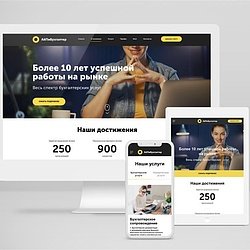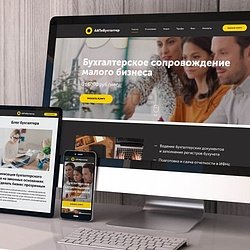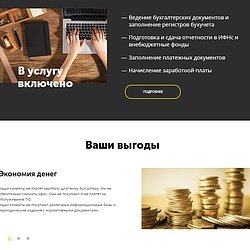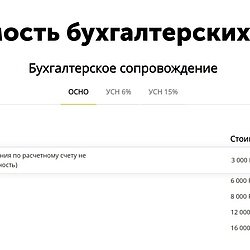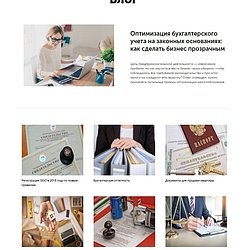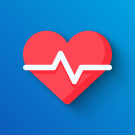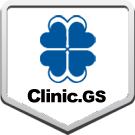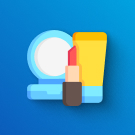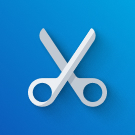АйПи Бухгалтер - Сайт для компаний в сфере услуг: бухгалтерские, аудиторские и пр.
Технические данные
Описание
Оказываете аутсоринговые бухгалтерские услуги и задумываетесь о создании собственного сайта? Мы готовы вам помочь, предложив универсальное решение для вашего бизнеса.
Шаблон разработан с учетом специфики компаний, которые специализируются на оказании услуг в сфере бухгалтерского, налогового и кадрового учета, регистрации и ликвидации фирм, помощи в суде.
Основные преимущества готового профессионального решения:
Поддержка технологии Композитного сайта.
Вы получаете ускоренную загрузку за доли секунды, что способствует улучшению поведенческих факторов и ранжированию веб-ресурса поисковыми системами
Адаптивная верстка.
сайт одинаково хорошо работает с компьютеров, планшетов и мобильных устройств
Быстрый запуск и продвижение.
Шаблон SEO-оптимизирован, решение автоматически создает уникальные meta-тэги - title, description, keywords
Соответствие последним стандартам Google Mobile Friendly.
Специальный алгоритм оценивает и продвигает ваш сайт как максимально удобный для пользователей смартфонов
Наличие формы заказа услуги с загрузкой документа.
Возможность настройки под фирменный стиль.
С помощью панели управления легко устанавливается одна из девяти цветовых схем.
Наличие блога.
Размещенные в нем статьи повышают доверие к компании, отвечают на вопросы потенциальных клиентов, способствуют продвижению ресурса









Особенно привлекательно выглядит главная страница с центральным баннером, перечнем услуг компании и блоком ключевых преимуществ, отзывами клиентов. Она спроектирована таким образом, чтобы привлечь и удержать внимание потенциального клиента, побудить его к нужному действию, нажав одну из кнопок.




Установка решения
Перед началом работы с CMS 1С-Битрикс настоятельно рекомендуем ознакомиться с онлайн курсом «Контент-менеджер» https://dev.1c-bitrix.ru/learning/course/index.php?COURSE_ID=34
После покупки решения и получения купона нужно зайти в раздел администрирования сайта, выбрать вкладку «Marketplace», пункт «Обновление решений» и активировать купон.

Следующий шаг — загрузка и установка решения.

После загрузки нужно нажать кнопку "Установить" и следовать шагам мастера установки готового решения.

Для переустановки готового решения нужно выбрать вкладку «Настройки» - «Настройки продукта» - «Список мастеров», выбрать «Мастер установки решения» и следовать шагам алгоритма мастера установки.
Заполнение страницы «Услуги»
1. На странице «Услуги» разделы 1 уровня выводятся в виде вкладок (табов):

Для создания разделов нужно перейти в панель администратора, выбрать инфоблок «Услуги» и нажать кнопку «Добавить раздел»:

Для добавления услуги в нужно перейти внутрь раздела и создать элемент:

На странице «Тарифы» сверху выводится блок с ценами на бухгалтерское сопровождение (инфоблок «Бухгалтерское сопровождение») и ниже идет блок с ценами на другие услуги (инфоблок «Тарифы»).
Заполнение цен на бухгалтерское сопровождение
В инфоблоке «Бухгалтерское сопровождение» разделы 1 уровня выводятся в виде вкладок (табов), также как на странице «Услуги».

Заполнение инфоблока «Бухгалтерское сопровождение» аналогично заполнению инфоблока услуги. Т.е. для создания разделов нужно перейти в панель администратора, выбрать инфоблок «Бухгалтерское сопровождение» и нажать кнопку «Добавить раздел»:

Для добавления тарифа в нужно перейти внутрь раздела и создать элемент:

Заполнение цен на услуги
В инфоблоке «Тарифы» элементы выводятся без разделов.

Содержимое элемента тарифы заполняется через визуальный редактор. Для сохранения стилей таблицы лучше всего сделать копию услуги. Для этого перейти в панель администратора, выбрать инфоблок «Тарифы» и скопировать нужный элемент:

Чтобы изменить элемент, нужно просто кликнуть по названию услуги:

Вывод похожих статей на детальной странице Блога
В качестве похожих статей на детальной странице блога по умолчанию выводятся 3 последних измененных элемента:

Для указания конкретных статей нужно заполнить свойство «Похожие статьи» (выведутся 3 элемента):

Для изменения цветовой темы решения нужно перейти в панель администратора, выбрать вкладку «Настройки» — «Настройки модулей» — «Сайт бухгалтерской организации», выбрать цветовую схему и нажать кнопку «Применить». Для сброса настроек нужно нажать кнопку «По умолчанию»

Телефон: 8 800 301 58 77
Эл. почта: ip@ip-design.ru
Сайт: http://ip-design.ru/
Вконтакте: https://vk.com/ipdezign
Skype: ip-design2
Установите этот модуль прямо сейчас!
Для этого укажите адрес сайта: